Arbeiten mit Text auf MacBook

- 3040
- 666
- Robin Wollmann
Die Arbeit mit dem Text hat lange Zeit nicht mehr mit Papier und Stift in Verbindung gebracht. Im Zeitalter der Informationstechnologie wurden viele Text- und tabellarische Prozessoren entwickelt. Heute analysieren wir alle Aspekte der Arbeit mit Text auf MacBook (MacBook).

Sie können Textdateien und Dokumente auf MacBook vollständig bearbeiten
Textredakteure
Die Arbeit mit dem Text beginnt mit einem Textprozessor, und die MacOS -Plattform ist keine Ausnahme. Betrachten Sie die beliebtesten Redakteure sowohl des Handels- als auch des Budget -Typs.
Microsoft Office für Mac
MS Office ist ein Paket von Büroprogrammen, die weltweit anerkannt sind. Es ist nicht verwunderlich, dass MacBook -Benutzer auch die Möglichkeit haben, darin zu arbeiten. Es enthält viele Programme unterschiedlicher Zwecke: Vom Programm zum Erstellen einer Präsentation für das bekannte Wort. Der Preis für MacOS und Windows ist identisch. "Office 365 Personal" Sie können für 2699 Rubel pro Jahr kaufen.
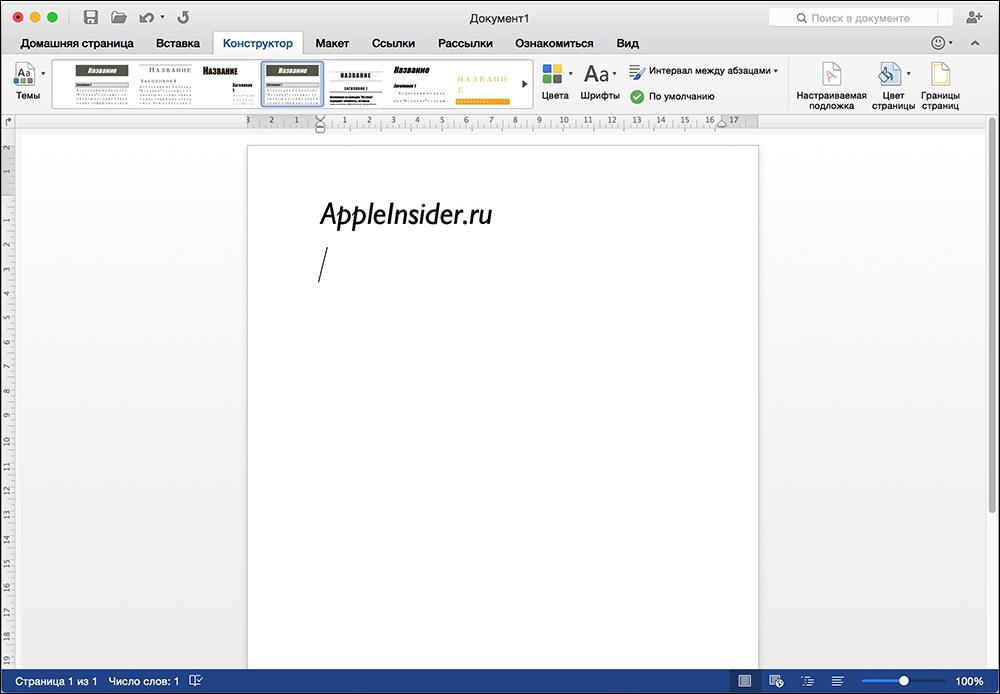
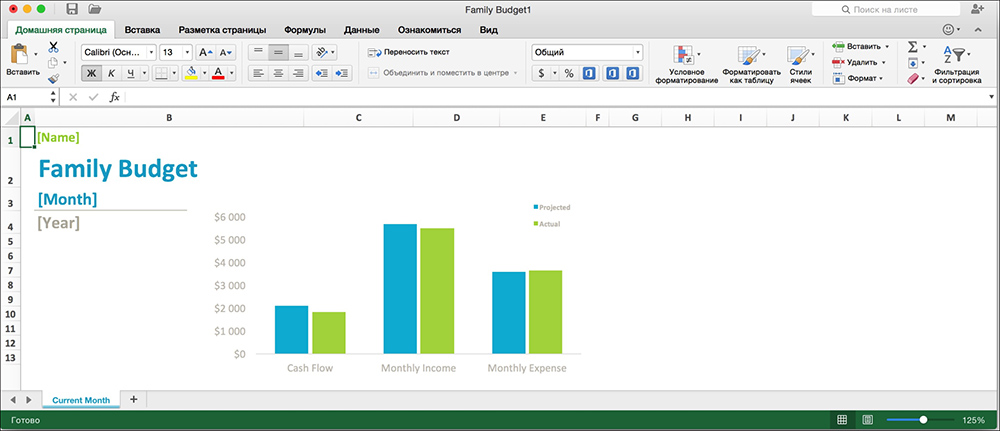
Ich arbeite
Dies ist ein Analogon von MS Office, das direkt von Apple erstellt wurde. Im Moment erhalten MacBook -Benutzer es völlig kostenlos. Enthält drei Anwendungen: zur Arbeit mit Dokumenten, Tabellen und Präsentationen. Der einzige bedeutende Nachteil ist eine kleine Anzahl von Anwendungen, die im Paket enthalten sind. Wenn dies Sie nicht stört, können Sie es gerne installieren.
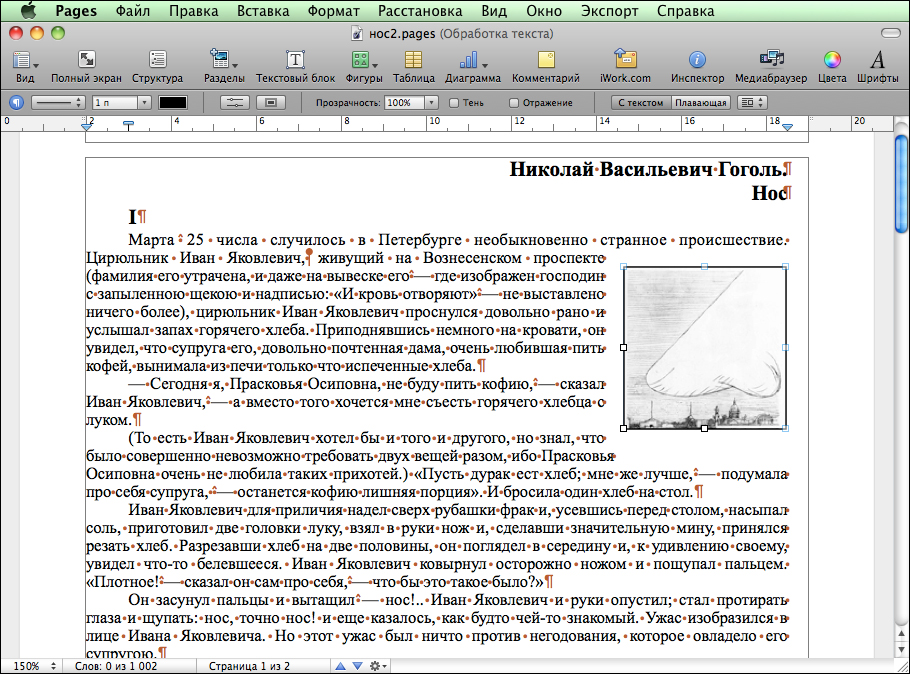
OpenOffice
Dies ist ein Redakteur, der jedes Jahr immer häufiger ist. Es gibt viele Gründe dafür. OpenOffice ist ein leistungsstarkes Office -Paket, das fünf Dienstprogramme ist: Schriftsteller, Formel, Datenbank, Präsentation und Zeichnung.
- Schriftsteller - Arbeit mit Dokumenten;
- Formel - Formelseite;
- Datenbank - Arbeit mit Datenbanken;
- Drucken - Schaffung von Präsentationen;
- Zeichnen - Zeichnungsschemata.
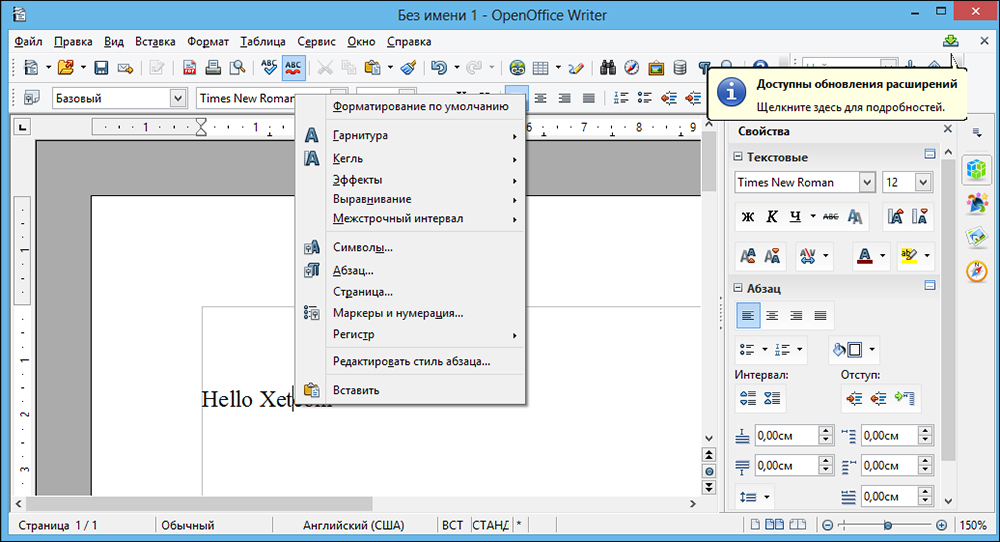
Ein weiterer wichtiger Vorteil besteht darin, dass dies ein Nicht -Profit -Projekt ist, was bedeutet, dass das gesamte Paket frei verfügbar ist.
Textedit
Dies ist ein weiterer Texteditor, der von Apple erstellt wurde. Eine einfache Schnittstelle und kleine Werkzeuge geben den Zweck dieses Dienstprogramms an - die Erstellung einfacher Dokumente. Gleichzeitig überraschen Benutzer die Möglichkeit, Rechtschreibung zu überprüfen, typografische Zitate zu arrangieren und mit Grafiken zu arbeiten.
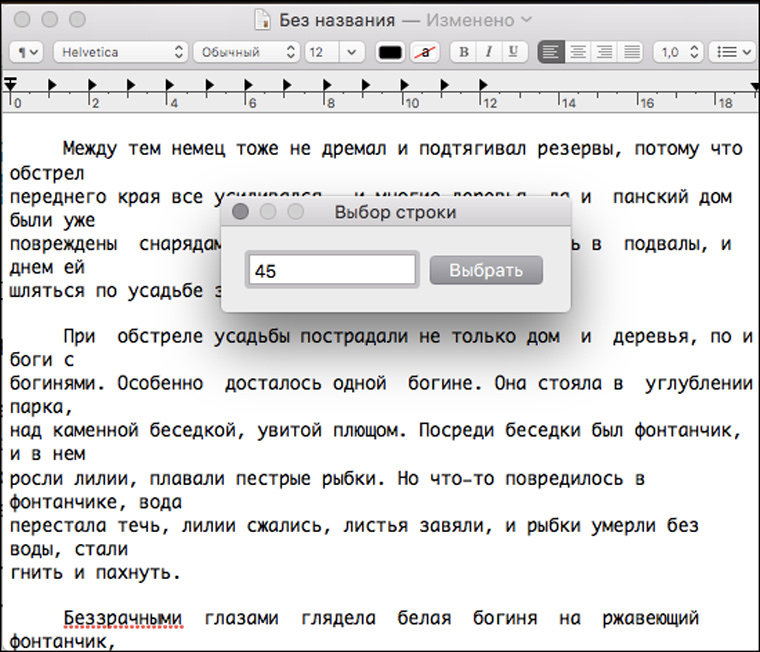
Arbeiten mit Text in MacBook
Nachdem Sie sich für die Shell entschieden haben, lohnt es sich, die Arbeit direkt mit dem Text zu beherrschen.
Text kopieren und einfügen
Das Kopieren des Textes ist nichts kompliziertes - es reicht aus, um den erforderlichen Bereich hervorzuheben, die richtige Schaltfläche zu verwenden und das Element "Kopieren" auszuwählen. So fügen Sie den Text nach dem Kopieren an der richtigen Stelle ein - klicken Sie mit der rechten Maustaste und wählen Sie "einfügen". Es gibt eine praktischere Option ohne die Maus - Markieren Sie den erforderlichen Bereich und klicken Sie auf die Kombination des Schlüssels. Verwenden Sie den Befehl ⌘+v, um ein kopiertes Fragment einzuführen, um den Befehl zu verwenden.
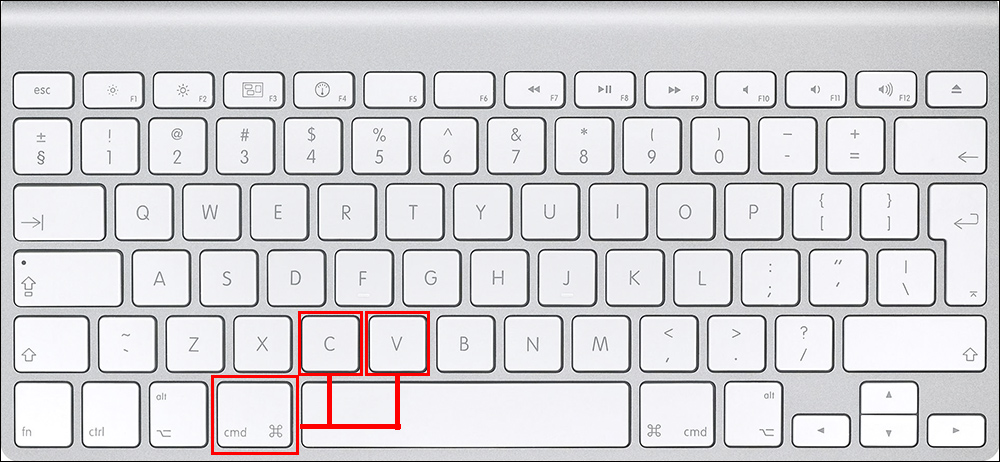
Schneiden Sie den Text ab
Sie können den Text in einem Klickpaar ausschneiden. Wählen Sie den erforderlichen Bereich aus, klicken Sie mit der rechten Maustaste und wählen Sie "Schneiden". Zur Bequemlichkeit können Sie die heißen Schlüssel des Befehls ⌘+x verwenden. Danach können Sie den kopierten Text an den richtigen Ort einfügen.
Zeichen der Interpunktion
Hier ist alles sehr einfach. Um einen Punkt einzulegen, müssen Sie ein Komma oder ein anderes notwendiges Zeichen - Sie müssen eine bestimmte Kombination von Schlüssel verwenden. Überlegen Sie sich das Beispiel eines Punktes und eines Kommas:
Punkt - Strg + ⌥Option (Alt) + yu;
Kommas - Strg + ⌥Option (Alt) + B.
In ähnlicher Weise können Sie jede andere Interpunktionsmarke einfügen, einfach auf der Tastatur finden und die Kombination aus Strg + ⌥option (ALT) + "notwendiges Zeichen" verwenden.
In diesem Artikel geht unser Artikel zu Ende, wir hoffen, dass es Ihnen geholfen hat, mit allen Aspekten der Arbeit mit Text in MacOS umzugehen.
- « Wi-Fi Direct Technology Connection und Setting
- Möglichkeiten, den Mauszeiger im Spiel loszuwerden »

